Alcuni utenti non vorrebbero un Hello pin associato al proprio account Windows 11. Potrebbe essere perché vogliono accedere solo utilizzando la password dell’account Microsoft o potrebbe essere perché non sono a loro agio con un codice pin a 4 cifre utilizzato per il loro accesso.
Qualunque sia la ragione, se ci provi per rimuovere il pin Hello da Windows 11, ma visto che è disattivato e non cliccabile, sei arrivato nel posto giusto. In questo articolo, spieghiamo come puoi rendere cliccabile il pulsante Rimuovi pin di ciao e come utilizzare quel pulsante Rimuovi per rimuovere il pin di ciao da Windows 11.
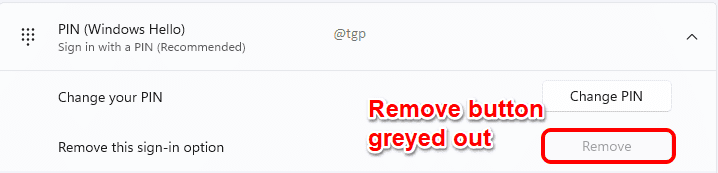
Passaggio 1: Premi WIN + I insieme per aprire l’app Impostazioni.
Nel riquadro finestra di sinistra, fai clic su Account e nel riquadro finestra di destra, fare clic su Opzioni di accesso.
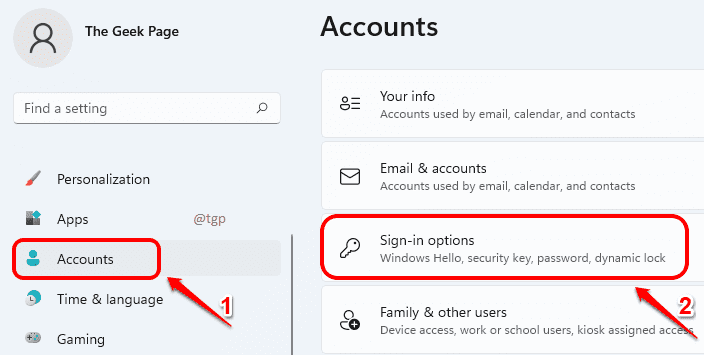
Passaggio 2: nella finestra Opzioni di accesso, in Impostazioni aggiuntive, trova e disattiva OFF il pulsante di attivazione/disattivazione corrispondente all’opzione Per una maggiore sicurezza, consenti solo l’accesso a Windows Hello per gli account Microsoft su questo dispositivo (Reco mmended).
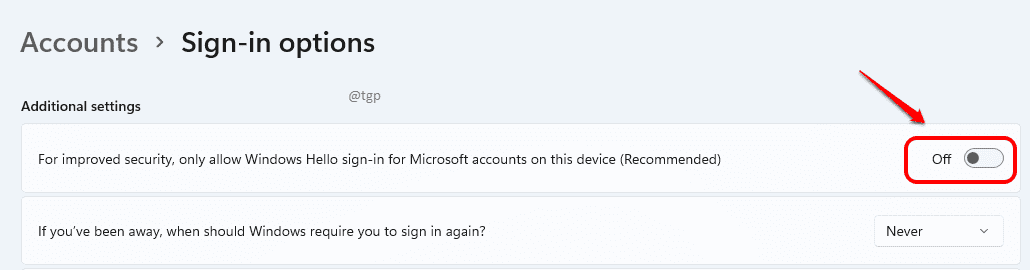
Passaggio 3: ora scorri verso l’alto e trova la sezione Modi per accedere. Fai clic sulla scheda PIN (Windows Hello) per espanderla.
Ora puoi vedere che il pulsante Rimuovi associato all’opzione Rimuovi questo l’opzione di accesso è selezionabile. Successivamente, fai clic sul pulsante Rimuovi per rimuovere il pin Hello dal tuo account.
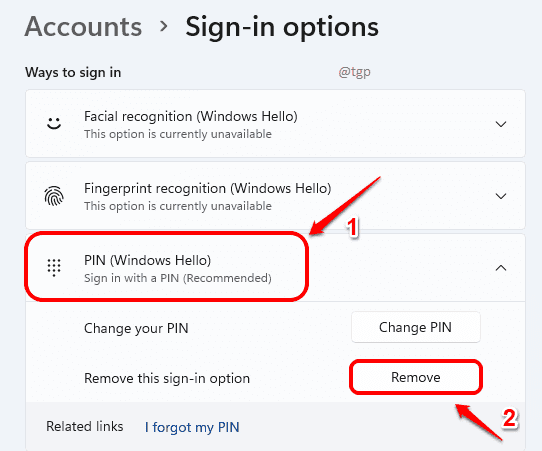
Passaggio 4: ti verrà chiesto di confermare la rimozione. Fare nuovamente clic sul pulsante Rimuovi per confermare.
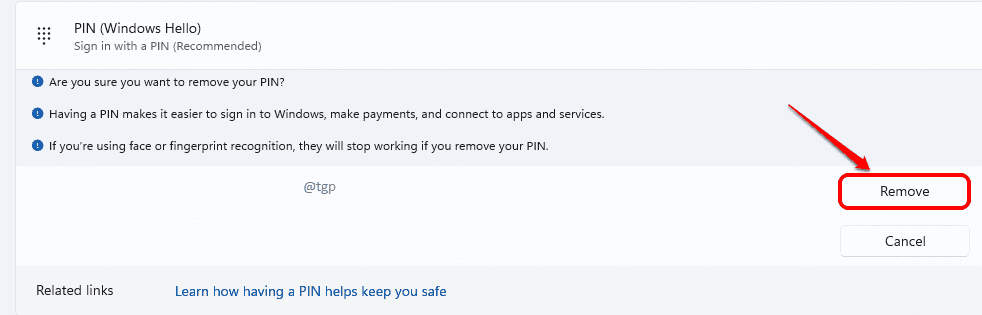
Passaggio 5: quando ti viene chiesto di verificare il tuo account, digita la password dell’account Microsoft e premi il pulsante OK.
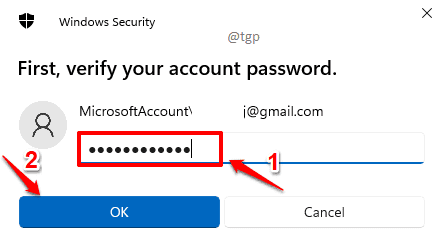
Passaggio 6: questo è tutto. Ora puoi vedere che il tuo Hello Pin è stato rimosso con successo.
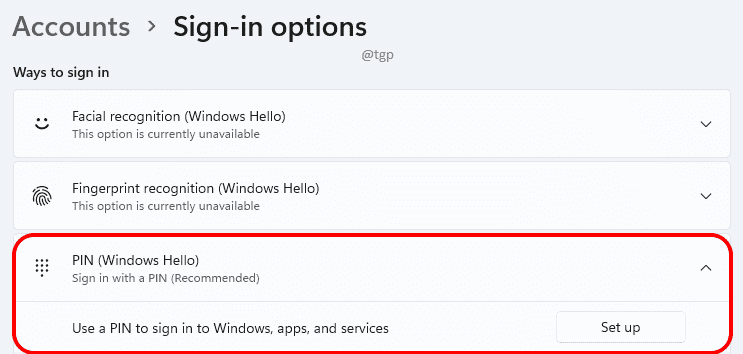
Tieni presente che anche se rimuovi il pin di benvenuto, ti verrà comunque richiesto di inserire la password del tuo account Microsoft nella schermata di avvio per accedere a Windows. Se desideri accedere automaticamente senza inserire alcun pin o password, puoi farlo facilmente seguendo i passaggi nel nostro articolo qui.

Qualcuno che è innamorato della scrittura e dei trucchi e dei suggerimenti tecnici.

